Кенеп бағдарламаларын сақтау және жариялау
Кенеп қолданбасына өзгертулер сақтаған кезде, оларды тек өзіңіз және қолданбаны өңдеуге рұқсаттары бар басқа адамдар үшін автоматты түрде жариялайсыз. Өзгертулер жасауды аяқтаған кезде, оларды қолданба бөлісілген барлық адамдарға қолжетімді ету үшін оларды анық түрде жариялауыңыз керек.
Қолданбаны ортақ пайдалану туралы ақпаратты Қолданбаны ортақ пайдалану бөлімінен қараңыз
Қолданбаңызды сақтаңыз
Қолданбаңыз Power Apps ішінде өңдеуге ашық болса, бірнеше жолмен сақтауға болады:
Қолданбаға енгізген сақталмаған өзгерістерді сақтау үшін Сақтау
 таңдаңыз. Әрбір Сақтау кезінде қолданбаның нұсқасы журналында жаңа нұсқа жасалады.
таңдаңыз. Әрбір Сақтау кезінде қолданбаның нұсқасы журналында жаңа нұсқа жасалады.Немесе ашылмалы мәзірде келесі опциялардың бірін таңдаңыз:
- Нұсқа жазбаларымен сақтау: Жаңартуларыңыз туралы ескертпелерді сақтаңыз және қосыңыз.
- Басқаша сақтау: қолданбаны басқа атаумен көшіріңіз.
- Көшірмені жүктеп алу: қолданбаның жергілікті көшірмесін жүктеп алыңыз.
Автосақтауды қосыңыз немесе өшіріңіз
Сондай-ақ Power Apps әр екі минут сайын автоматты түрде сақтау үшін орнатуға болады.
- Қосымша ... > Параметрлер таңдаңыз.
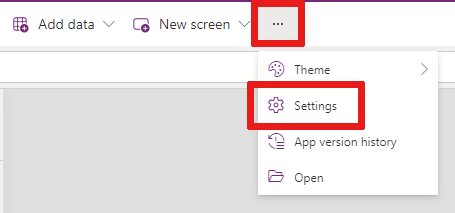
Жалпы қойыншасын таңдаңыз.
Автоматты сақтау бөлімінде Автоматты сақтау қосқышын Қосулы күйіне орнатыңыз. немесе Өшірулі.
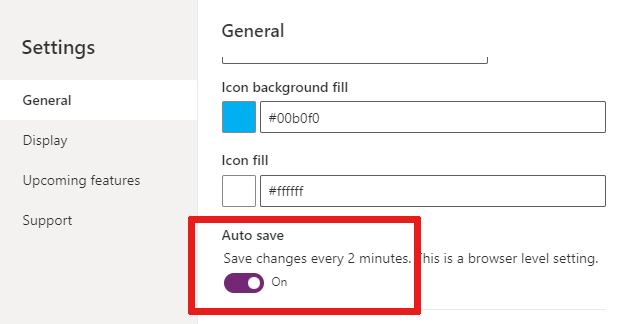
Ескерім
- Кенеп қолданбасын жариялаған кезде қолданба жаңартылады және Power Apps соңғы нұсқасында жұмыс істейді. Қолданбаңыз соңғы жарияланғаннан кейін қосылған барлық соңғы мүмкіндіктердің және өнімділік жаңартуларының артықшылығын алады. Бірнеше ай бойы жаңартуды жарияламасаңыз, қолданбаны қайта жариялаған кезде өнімділіктің бірден пайдасын көруіңіз мүмкін.
- Іске қосу кезінде қолданба мәліметтерін жылдам алу үшін кейбір деректер браузер кэшінде пайдаланушы құрылғыларында жергілікті түрде сақталады. Сақталған ақпарат қолданба ортасы мен қосылым мәліметтерін қамтиды. Бұл деректер браузерде сақтау шектеулеріне негізделген браузерде сақталады. Пайдаланушылар осы әр браузерге арналған нұсқаулар негізінде сақталған деректерді өшіре алады.
Copilot көмегімен қолданба сипаттамасын жасаңыз (алдын ала қарау)
Қолданбаңыз басқарылатын ортада болса, қолданбаңыздың сипаттамасын жасауға көмектесу үшін AI пайдалануға болады.
Қолданбаны сақтаған және жариялаған кезде, Жариялауға дайындық диалогтық терезесінде AI арқылы сипаттамалар жасау опциясын таңдаңыз. .
Сондай-ақ, Параметрлер > Жалпы бөліміне өту арқылы қолданба сипаттамасын жасауға болады. Сипаттамадан таңдаңыз, AI арқылы сипаттамалар жасаңыз.
Әкімшілер басқарылатын орталар үшін бұл мүмкіндікті Power Platform әкімшіде өшіре алады. Қосымша ақпаратты Басқарылатын орталар тақтасын қараңыз.
Ескерім
Қолданба жарияланғанға дейін сипаттама қосылмаса, Copilot қолданба жарияланғаннан кейін қолданба үшін біреуін жасайды. Егер Copilot дұрыс түсінбесе, жасаушылар әрқашан кері оралып, осы сипаттаманы өңдей алады.
Маңызды
- Бұл мүмкіндікті пайдалану үшін қолданбаңыз басқарылатын ортада болуы керек.
- Алдын ала қарау мүмкіндіктері өндірісте пайдалануға арналмаған және шектеулі функционалдылыққа ие болуы мүмкін. Бұл мүмкіндіктер ресми жарияланудан бұрын қолжетімді, сондықтан тұтынушылар ерте қатынаса алады және кері байланыс бере алады.
- Қосымша ақпарат алу үшін алдын ала қарау шарттары бөліміне өтіңіз.
- Бұл мүмкіндік Azure OpenAI қызметімен жұмыс істейді.
- Бұл мүмкіндік аймағыңызда әлі қолжетімді болмауы мүмкін немесе пайдалану шектеулеріне немесе сыйымдылықты азайтуға байланысты болуы мүмкін.
- Power Apps-дағы AI-мен жұмыс істейтін және Copilot мүмкіндіктерінің мүмкіндіктері мен шектеулерін түсіну үшін Жауапты AI туралы жиі қойылатын сұрақтарды қараңыз. Power Apps
Тікелей нұсқаны анықтау
Қолданбаның барлық нұсқаларын көру үшін:
- Power Apps > Қолданбалар бөліміне өтіңіз.
- Қолданба атауының жанындағы
 таңдаңыз.
таңдаңыз. - Мәліметтер, одан кейін Нұсқалар қойындысын таңдаңыз.
Live нұсқасы қолданба бөлісілген барлық адамдар үшін жарияланады. Кез келген бағдарламаның ең соңғы нұсқасы тек ол үшін өңдеу рұқсаттары бар пайдаланушыларға қолжетімді болады.
Ең соңғы нұсқаны жариялау үшін қолданбаңыздың өңдеу режимінде ![]() жариялау белгішесін таңдаңыз.
жариялау белгішесін таңдаңыз.
Ескерім
- Қолданбаның жарияланған жаңа өзгерістері қолданбаны іске қосқан кезде көрсетуге бірнеше секунд кетуі мүмкін. Жариялау уақыты қолданбалардың күрделілігіне байланысты, оны жариялауға тағы бірнеше минут кетуі мүмкін.
- Жаңа нұсқасы жарияланған кезде бағдарлама ашық болса, соңғы өзгерістерді алу үшін бағдарламаны қайта жүктеу керек.
- Қолданбаға кіру үшін күту уақытын азайту үшін қолданбаны алдын ала жүктеу мүмкіндігі қосылады. Сіз оны өшіре аласыз. Қосымша ақпарат алу үшін Орындалатын қолданбаларды жасауға шолу бөлімін қараңыз.
Қолданбаның жаңартылған нұсқасы үшін қолданба ішіндегі хабарландырулар
Пайдаланушылар қолданбаның жаңартылуын күтіп отырса, олар Бұл қолданбаның жаңа нұсқасы келе жатқаны туралы хабарландыру алады. Ол қолжетімді болғанда сізге хабарлаймыз.
Жарияланған өзгертулер дайын болғанда, пайдаланушылар Сіз осы қолданбаның ескі нұсқасын пайдаланып жатырсыз деген хабарландыруды көреді. Соңғы нұсқаны пайдалану үшін жаңартыңыз.. Қолданбаның соңғы нұсқасын көру үшін пайдаланушылар Жаңарту түймесін таңдай алады.
Хабарландырудың қолжетімділігі
| Сценарий | Қолжетімділік |
|---|---|
| Интернеттегі Canvas қолданбасы | Жалпы қолжетімді |
| Реттелетін SharePoint Пішіндер | Қол жетімді емес |
| Teams ішіне енгізілген кенеп қолданбасы | Қол жетімді емес |
| Canvas қолданбасы ендірілген Power BI | Қол жетімді емес |
| Power Apps веб бөлігі | Қол жетімді емес |
| Canvas қолданбасы iframe ішіне ендірілген | Жалпы қолжетімді |
Келесі қадамдар
- Қолданбаны шолғышта немесе телефонда тауып, іске қосыңыз.
- Бағдарламаның атауын Power Apps ішінен өзгертіңіз.
- Қолданбаның бірнеше нұсқасы болса, қолданбаны қалпына келтіріңіз.
Ескерім
Сіз құжат тіліңіздің артықшылықтары туралы айта аласыз ба? Қысқа сауалнамаға қатысыңыз. (бұл сауалнама ағылшын тілінде екеніне назар аударыңыз)
Сауалнама шамамен жеті минут уақытыңызды алады. Жеке деректер жиналмайды (құпиялылық туралы мәлімдеме).
